アップデートを始める
新しいAscendバージョンが利用可能になると、
ログイン時にすぐに更新プロンプトが表示されます。
また、Ascend Desktopのメッセージ欄にもアラートが表示されます。
「私を未来へ連れてって」と更新の案内が表示されます。クリックしてください。
更新ソフトがダウンロード、インストールされます。
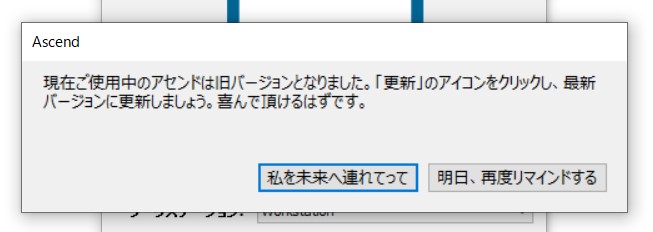
- サーバーを更新する前に、店舗のサーバーを更新する必要があります。
- サーバー更新中は、ワークステーションでAscendを使用できません。
- すべてのコンピュータは営業時間外に更新してください。
- 各コンピュータは個別に更新する必要があります(ワークステーションは同時に更新可能)。
- (複数店舗の小売業者向け)すべての店舗が更新されるまで、
一部のAscend機能が正常に動作しない場合があります。
各店舗は個別に更新する必要があります。
要確認:更新前にリリースノート(一般リリース版)を確認してください。
Ascendのインストール前に、必要なWindows®の更新プログラムをすべて適用してください。
Windows®が最新の状態でない場合、Ascendインストーラーが正常に完了しない可能性があります。
Windows®の更新プログラムは累積的でない場合があります。
更新プログラムの適用後、追加の更新が必要になることがあります。
自動更新設定
Ascendバージョン22.2以降、更新は自動的に行われ、
オプションではなくなりますが、タイミングは選択可能です。
- ツールメニューをクリック > アセンドを更新する…

- 「設定更新」ボタンをクリックしてください

- 初期リリース日からインストールを遅延させる時間帯と日数を設定します。
通常の業務時間を妨げない時間帯を選択してください。
デフォルトは7日間の遅延です。
最大遅延はリリースから15日間です。 最小遅延は0日間です。
これを選択すると、新リリース当日に即時自動更新が行われます。
ホットフィックスはリリース当日の午前8時に自動更新されます。

- 上記の設定を選択すると、確認メッセージが表示されます。
[OK]をクリックすると設定変更が適用され、
[キャンセル]をクリックすると更新設定ウィンドウに戻ります。 - 自動更新プログラムが開始される際に販売伝票または発注書が開いている場合、
作業内容を保存するよう促すポップアップが表示され、
更新開始のためアプリケーションが2分以内に終了する旨が警告されます。
更新プログラム開始時に在庫センターおよび/または在庫照合機能が起動している場合、
更新インストーラーは実行されず、Ascendは更新されません。
要確認:
- Ascendサーバーが更新されると、その後すべてのマシンが自動的に更新対象となります。
サーバーと同じバージョンに更新されていないマシンは、更新されるまで機能しません。
この更新は、レポートやデータベースバックアップなど、
毎日/毎晩実行される他のスケジュールされたタスクよりも優先度が低くなります。 - Ascendの更新には約10~30分程度かかり、
生成されるレポートの数やデータベースバックアップにかかる時間に応じて、
スケジュール時刻から30~60分以内に実行されます。 - 更新プログラムがAscend RMSクライアントアプリケーションを閉じる前に
保存されていない未保存の売上データは保存されません。
サーバー(親機)デスクトップパソコンを更新する
どれくらい時間がかかりますか?
Ascendの更新自体は1台あたり数分で完了しますが、
必要な総時間にはその他の要因が影響する場合があります。
- 店舗のインターネット接続速度が遅い場合、
各コンピュータでの更新プログラムのダウンロードに数分かかることがあります。 - データベーススキーマの更新が必要な場合、
更新前に手動バックアップが実行されます。
既に毎日バックアップ(自動または手動)を行っている場合、
この作業は数分で完了しますが、特に大規模なデータベースの場合は5~10分かかる場合があります。
バックアップ完了後、スキーマ更新自体は数分で完了します。 - (Chaseユーザー向け)Ingenico決済端末の設定またはファームウェア更新が必要な場合、端末1台あたり最大1時間かかります。
要確認:スキーマ、ファームウェア、または設定の更新が必要な場合は、リリースノートでお知らせします!
更新手順
- Ascendのアップデート画面で「私を未来へ連れてって」をクリックしてください。
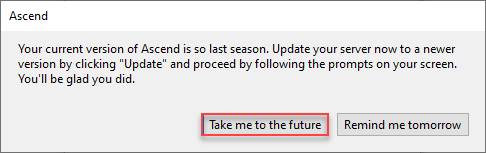
または、Ascendデスクトップから「アセンドの更新」タイルをクリックします。
- 現在のバージョンおよび過去1年間のバージョンのリリースノートは、インターネット更新画面から閲覧できます。
- ツールバーから、更新ボタンをクリックしてください。
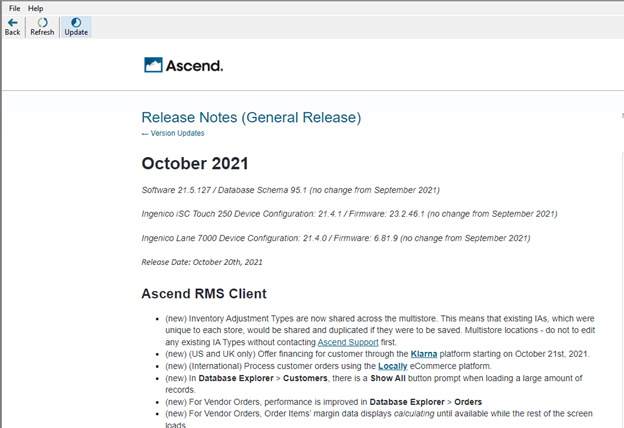
新しいアプリケーションの更新をインストールするプロンプトで、[はい]をクリックします。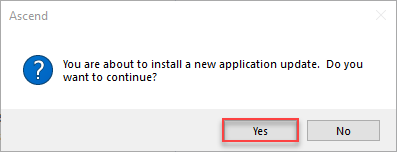
- ダウンロードの進行状況が表示され、
Ascend.RMS セットアップウィザードが自動的に実行されます。
「このアプリがデバイスに変更を加えることを許可しますか?」
と尋ねられた場合は、「はい」をクリックしてください。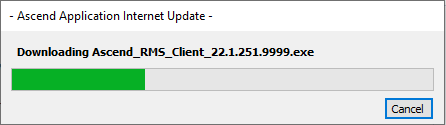
要確認:インターネット接続速度が遅い場合、ダウンロードには数分かかることがあります。 -
Ascend.RMS セットアップウィザードへようこそ:次へをクリックしてください。
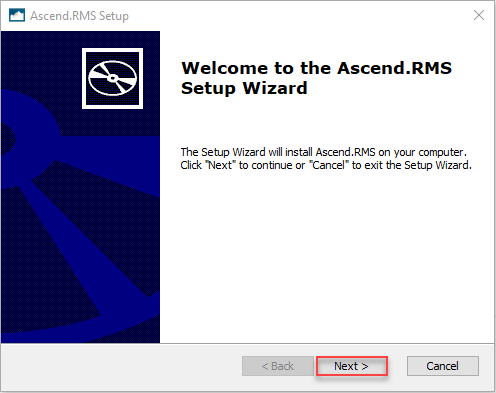
-
エンドユーザー使用許諾契約書:「使用許諾契約書の条項に同意します」を選択し、
「次へ」をクリックしてください。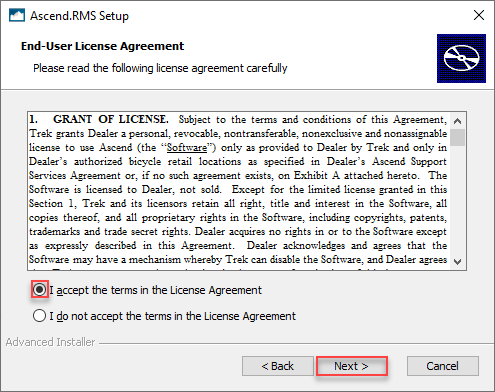
-
インストール準備完了: [インストール]をクリックしてください。
要確認: この処理には数分かかる場合があります。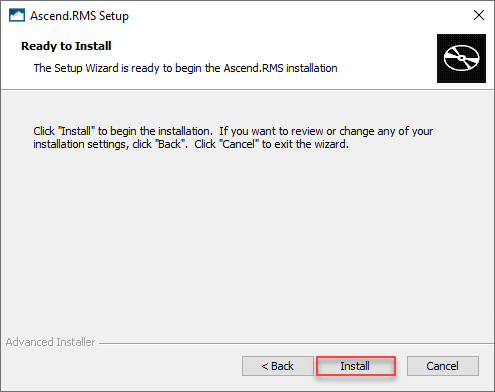
-
Ascend.RMS セットアップ ウィザードの完了:
「Ascend.RMS を起動する」がチェックされていることを確認し、「完了」をクリックします。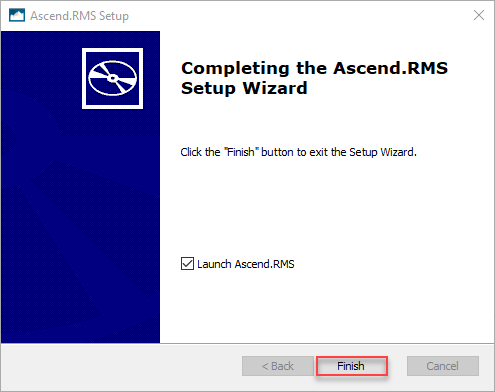
- Ascendにログインしてください。
バックアップが自動的に実行され、システムデータベースが更新されます。
注:この処理には数分かかる場合があります。
ワークステーション(子機)ノートパソコンの更新
- Ascendのアップデート画面で「私を未来へ連れてって」をクリックしてください。
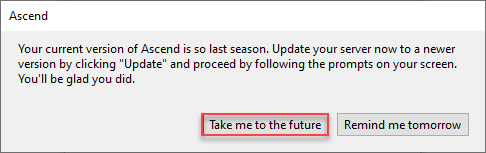
または、Ascendデスクトップから「アセンドの更新」タイルをクリックします。
- ツールバーから、更新ボタンをクリックしてください。
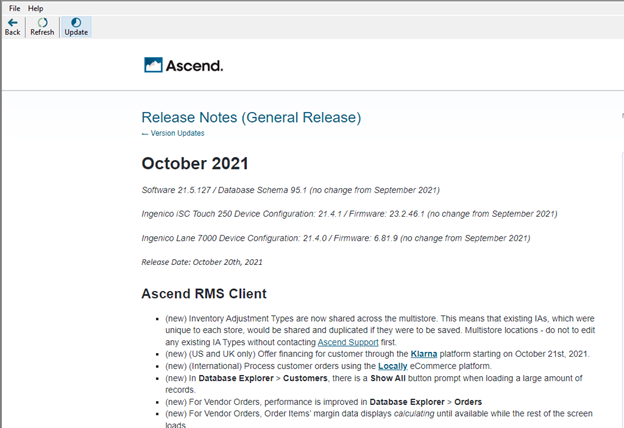
新しいアプリケーションの更新をインストールするプロンプトで、[はい]をクリックします。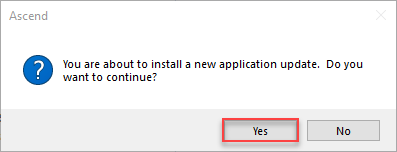
- ダウンロードの進行状況が表示され、Ascend.RMS セットアップウィザードが自動的に実行されます。
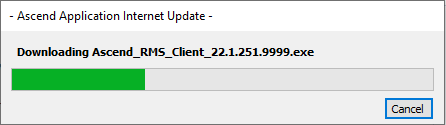
注:インターネット接続速度が遅い場合、ダウンロードには数分かかることがあります。 -
Welcome to the Ascend.RMS Setup Wizard: Click Next.
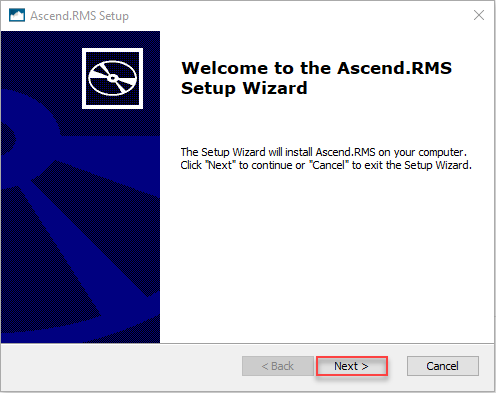
-
End User License Agreement: Select I accept the terms in the License Agreement and click Next.
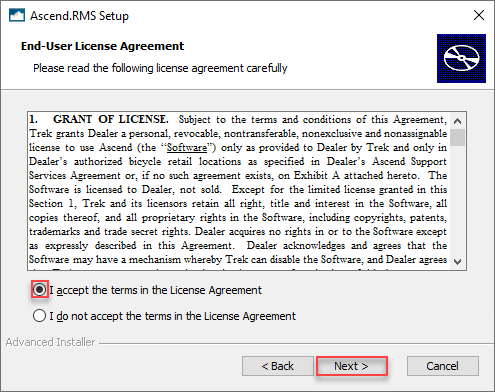
-
Ready to Install: Click Install. Note: This process can take several minutes.
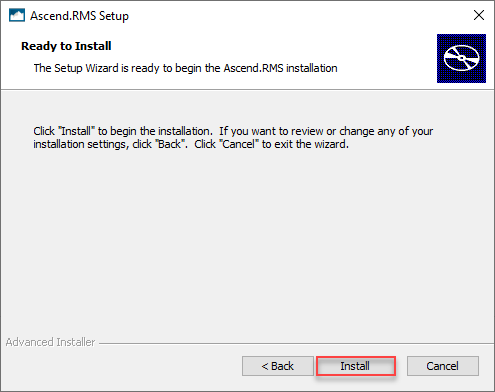
-
Completing the Ascend.RMS Setup Wizard: Ensure Launch Ascend.RMS is checked and click Finish.
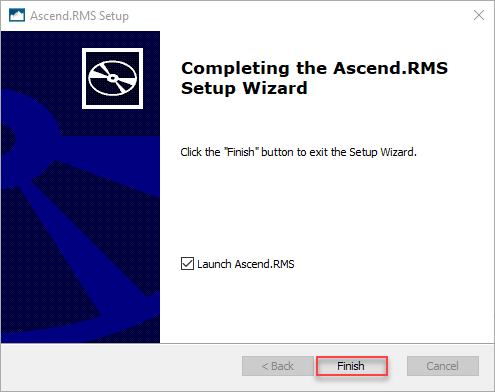
- Ascendにログインします。ワークステーションに決済端末が接続されている場合、
ファームウェア更新のプロンプトが表示されます。
ファームウェア更新プロンプトで「はい」をクリックします。 - 決済端末は自動的にキャリブレーションを行い、
新しいファームウェアバージョンをインストールします。
要確認:このプロセスは各デバイスで最大15分かかる場合があります。
「ファームウェア更新完了」プロンプトが表示されるまで、決済端末の電源プラグを抜かないでください。
KB22-052